绘制直线直线一般由位置和长度两个参数确定, 只要指定直线的起点和终点。在CAD中要画图的话,最基本的操作就是画直线,那么怎么实现用CAD画固定长度直线呢?下面学习啦小编跟你们分享cad画固定长度直线的方法教程,希望对你有帮助!
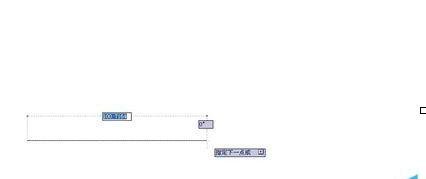
用CAD画固定长度直线的方法步骤
1、打开AutoCAD2010中,软件左上角有个直接功能模块,把鼠标放在图标上面一会儿, 会出现直线的功能说明。
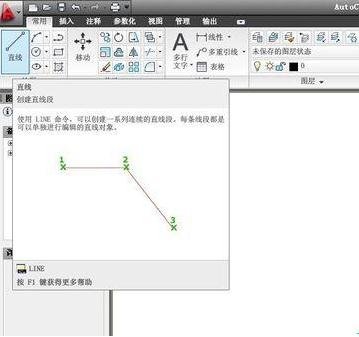
用CAD画固定长度直线的方法步骤图1
2、点击直线功能,在编辑窗口中,鼠标左键点击,然后拖拉,就会产生线段。其中有两个数值,一个是【距离】,另外一个是【角度】。
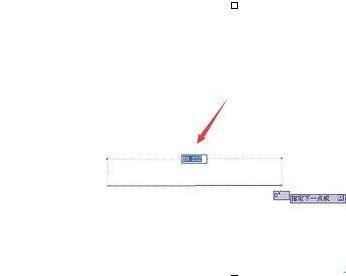
用CAD画固定长度直线的方法步骤图2
3、在键盘中直接输入管段的距离,比方50回车后,管线就是50M。然后按【TAB】键,就会跳到输入角度框,这个就是要确定直线的方向和角度,比方输入30,就是代表直线水平向上30°角。
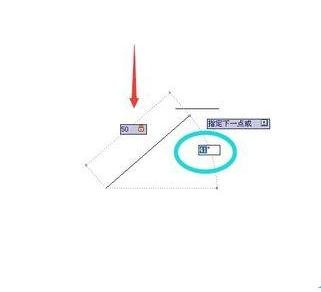
用CAD画固定长度直线的方法步骤图3
4、画完第一条线后,键盘回车后就开始画第二条线,同理如上,也是按照所需输入相应值进行操作。
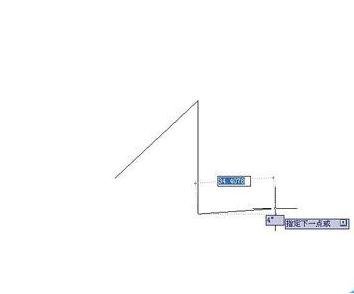
用CAD画固定长度直线的方法步骤图4
5、等线段全部画完之后,可以右键鼠标点击确认,整条线段就算完成。也或者可以直接按键盘左上角【ESC】也是可以结束画线功能。
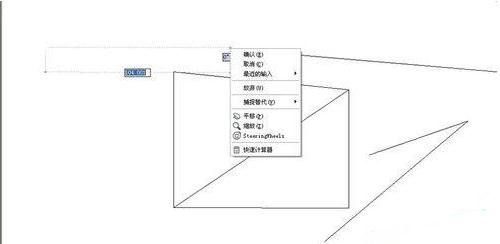
用CAD画固定长度直线的方法步骤图5
6、下一次如果要对图形进行补充画图的时候,选择直线功能后,十字标直接点击原本已经画好图的端点,就是以这个端点开始画图。
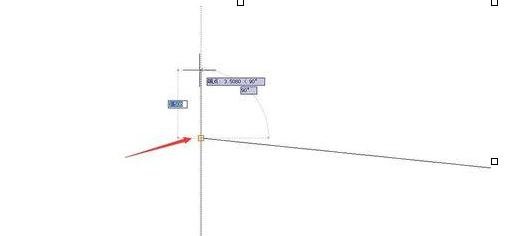
用CAD画固定长度直线的方法步骤图6
>>>下一页更多精彩“cad中画指定长度的线的方法”
思考:
思考1:怎样用CAD画一条15厘米的直线?
提示: 输入 un,空格,设置图形单位为毫米。 输入L,空格,对视图空白处单击,输入150,空格,空格。 这样15厘米的直线就画好了。
思考2:如何用CAD画1条长100的直线
提示:1、若是水平线或者垂直线 第一步 按F8打开正交 第二步 按L键,按enter,单击选择一点,鼠标控制方向,输入100确认既可。 2、若是斜线 第一步 按L键,按enter,单击选择一点,鼠标控制方向 第二步 若知道两点间相对X、Y值,输入@x,y就可以 若知...
思考3:cad中确定长度直线怎么画
提示:正交模式,点击“画直线”命令——鼠标指定第一点——移动鼠标给出方向(相对第一点的上、下、左、右)——输入长度后回车。
思考4:cad画直线很慢,别的命令正常
提示:输入:3dconfig--手动调节--启用硬件加速--ok!
思考5:CAD里怎样才能连续画直线,而不是每画一条都得点击...
提示:两手一起操作:右手操作鼠标,左手操作键盘。 点一次图标(或用左手输入L→点空格键)画直线→点空格(即确定前一直线完成)→再点空格(即重复上一命令:画直线)。如此重复下去就可以连续画直线了。




